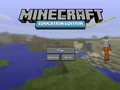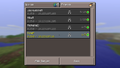K (Bot: Interwiki korrigiert.) |
FusionThermoBot (Diskussion | Beiträge) K (Interwiki) |
||
| (34 dazwischenliegende Versionen von 12 Benutzern werden nicht angezeigt) | |||
| Zeile 1: | Zeile 1: | ||
| + | {{Programm |
||
| ⚫ | |||
| − | + | | title = Education Edition |
|
| ⚫ | |||
| + | | imagesize = 250px |
||
| + | | author = |
||
| + | [[File:Mojang logo.svg|20px|link=Mojang Studios]] [[Mojang Studios]] |
||
| + | <br>[[File:Xbox Game Studios.svg|20px|link=Minecraft-Entwickler#Redmond Minecraft Team]] [[Minecraft-Entwickler#Redmond Minecraft Team|Xbox Game Studios]]<ref>http://www.twitch.tv/mojang/v/6949826</ref> |
||
| + | <br>[[File:4J Studios.png|20px|link=4J Studios]] [[4J Studios]] |
||
| + | | platform = {{OS|win10}} [[de.wikipedia:Windows 10|Windows 10]]<br>{{OS|macos}} [[de.wikipedia:macOS|macOS]]<br>{{OS|ipados}} [[de.wikipedia:iPadOS|iPadOS]]<br>{{OS|chromeos}} [[de.wikipedia:Chrome OS|Chrome OS]] |
||
| + | | programming language = C++ |
||
| + | | version = {{v|education}} |
||
| + | | date = 1. November 2016<ref name=EducationBlogPost>http://www.mojang.com/2016/09/new-intelligence-education-edition-arrives-november-1/</ref> |
||
| + | | size = 181.16 MB – 206.79 MB |
||
| + | | license = [http://www.minecraft.net/terms Terms of Use] |
||
| + | | source available = Nein |
||
| + | | website = http://education.minecraft.net |
||
| + | | forum = http://education.minecraft.net/conversations |
||
| + | }} |
||
| ⚫ | |||
Die Minecraft '''Education Edition''' ist eine spezielle Version des Spiels für den Einsatz im Unterricht. |
Die Minecraft '''Education Edition''' ist eine spezielle Version des Spiels für den Einsatz im Unterricht. |
||
| Zeile 10: | Zeile 27: | ||
Alle Fragen zur ''Education Edition'' werden [https://education.minecraft.net/support/faq/ hier] beantwortet. |
Alle Fragen zur ''Education Edition'' werden [https://education.minecraft.net/support/faq/ hier] beantwortet. |
||
| − | {{-}} |
||
== Vorgänger: MinecraftEdu == |
== Vorgänger: MinecraftEdu == |
||
| Zeile 18: | Zeile 34: | ||
''MinecraftEdu'' bot nicht nur das Spiel mit speziellen Unterrichtsfunktionen an, sondern auch eine Sammlung von vorbereiteten Unterrichtsstunden sowie eigene MinecraftEdu-Server, sodass der Lehrer sich nicht um das Einrichten eines Servers kümmern musste. |
''MinecraftEdu'' bot nicht nur das Spiel mit speziellen Unterrichtsfunktionen an, sondern auch eine Sammlung von vorbereiteten Unterrichtsstunden sowie eigene MinecraftEdu-Server, sodass der Lehrer sich nicht um das Einrichten eines Servers kümmern musste. |
||
| − | Die Einsatzmöglichkeiten waren vielfältig. Ein Geschichtslehrer hatte das Militärtraining von Sparta nachgebildet, bei einem Physiklehrer sollten die Schüler beweisen, dass |
+ | Die Einsatzmöglichkeiten waren vielfältig. Ein Geschichtslehrer hatte das Militärtraining von Sparta nachgebildet, bei einem Physiklehrer sollten die Schüler beweisen, dass die Schwerkraft in ''Minecraft'' nicht dieselbe ist, wie auf der Erde, eine Theaterlehrerin ließ ihre Schüler Shakespeare-Kulissen aufbauen und Szenen nachspielen und an Universitäten wurden Versuchsaufbauten mit ''MinecraftEdu'' gebaut<ref>http://www.gamesforchange.org/2013/05/qa-with-minecraftedu-co-creator-joel-levin/</ref>. |
In 2016 wurde ''MinecraftEdu'' von Microsoft gekauft. In Zusammenarbeit mit Joel Levin und Santeri Koivisto entstand daraus die ''Education Edition''. Die Unterstützung für ''MinecraftEdu'' wurde im Sommer 2016 zum Ende des Schuljahres eingestellt<ref>https://education.minecraft.net/support/knowledge-base/minecraftedu/</ref>. |
In 2016 wurde ''MinecraftEdu'' von Microsoft gekauft. In Zusammenarbeit mit Joel Levin und Santeri Koivisto entstand daraus die ''Education Edition''. Die Unterstützung für ''MinecraftEdu'' wurde im Sommer 2016 zum Ende des Schuljahres eingestellt<ref>https://education.minecraft.net/support/knowledge-base/minecraftedu/</ref>. |
||
| Zeile 31: | Zeile 47: | ||
== Voraussetzungen == |
== Voraussetzungen == |
||
| − | * Die Education Edition basiert auf der [[Windows 10 Edition]] und kann nur unter Windows 10 oder |
+ | * Die Education Edition basiert auf der [[Windows 10 Edition]] und kann nur unter Windows 10, macOS oder iPadOS laufen, eine Versione für ChromeOS ist als Early Access verfügbar.<ref>https://minecrafteducation.zendesk.com/hc/en-us/articles/360044728212-Getting-started-with-Minecraft-Education-Edition-on-the-Chromebook</ref> |
| − | * Sie kann nur von Schulen, Hochschulen, Museen oder anderen öffentlichen Bildungseinrichtungen erworben werden, für Privatpersonen ist sie nicht zugänglich. Privatpersonen können allerdings einige (aber nicht alle) Funktionen in der [[ |
+ | * Sie kann nur von Schulen, Hochschulen, Museen oder anderen öffentlichen Bildungseinrichtungen erworben werden, für Privatpersonen ist sie nicht zugänglich. Privatpersonen können allerdings einige (aber nicht alle) Funktionen in der [[Bedrock Edition]] freischalten. |
* Für die Benutzung ist ein kostenloser [https://products.office.com/de-de/academic/compare-office-365-education-plans# Office 365 Education]-Account notwendig. |
* Für die Benutzung ist ein kostenloser [https://products.office.com/de-de/academic/compare-office-365-education-plans# Office 365 Education]-Account notwendig. |
||
* Die Education Edition ist für Deutschland und in deutscher Sprache verfügbar<ref>https://docs.microsoft.com/de-de/microsoft-store/microsoft-store-for-business-overview#supported-markets</ref>. |
* Die Education Edition ist für Deutschland und in deutscher Sprache verfügbar<ref>https://docs.microsoft.com/de-de/microsoft-store/microsoft-store-for-business-overview#supported-markets</ref>. |
||
| Zeile 42: | Zeile 58: | ||
* Schüler können individuelle Skins verwenden. |
* Schüler können individuelle Skins verwenden. |
||
* Multiplayer für bis zu 30 Teilnehmer ohne einen Server zu benötigen. Die Schüler können alle gemeinsam in die Unterrichtswelt kommen und auch eigene Welten haben, in denen sie alleine oder in Teams an Projekten bauen können. |
* Multiplayer für bis zu 30 Teilnehmer ohne einen Server zu benötigen. Die Schüler können alle gemeinsam in die Unterrichtswelt kommen und auch eigene Welten haben, in denen sie alleine oder in Teams an Projekten bauen können. |
||
| − | * Den Fortschritt ihrer Projekte können die Schüler mit einer Kamera festhalten und die Bilder in Alben ablegen. |
+ | * Den Fortschritt ihrer Projekte können die Schüler mit einer [[Kamera]] festhalten und die Bilder in Alben ablegen. |
* [[NPC|Bewohner]] können eingesetzt werden, um vorbereitete Texte anzuzeigen. Das können Anweisungen, Erklärungen oder sonstige Informationen sein. Ein Link ins Internet kann ebenfalls hinzugefügt werden. |
* [[NPC|Bewohner]] können eingesetzt werden, um vorbereitete Texte anzuzeigen. Das können Anweisungen, Erklärungen oder sonstige Informationen sein. Ein Link ins Internet kann ebenfalls hinzugefügt werden. |
||
* Erklärungen können auch ohne Einsatz von Bewohnern auf Schultafeln unterschiedlicher Größe eingetragen werden. |
* Erklärungen können auch ohne Einsatz von Bewohnern auf Schultafeln unterschiedlicher Größe eingetragen werden. |
||
| Zeile 52: | Zeile 68: | ||
* 3D-Export der Welten über das Microsoft-Programm "Remix 3D". |
* 3D-Export der Welten über das Microsoft-Programm "Remix 3D". |
||
* Chemie-Funktionen. |
* Chemie-Funktionen. |
||
| − | |||
== Education Edition in der Bedrock Edition == |
== Education Edition in der Bedrock Edition == |
||
| − | Die Education Edition und die [[Bedrock Edition]] basieren auf derselben Codebase, "Bedrock-Codebase" genannt. In der Bedrock Edition kann beim Generieren einer neuen Welt unter "Spieleinstellungen" die Einstellung "Cheats aktivieren" gewählt werden. Das schaltet weitere Einstellungen frei, |
+ | Die Education Edition und die [[Bedrock Edition]] basieren auf derselben Codebase, "Bedrock-Codebase" genannt. In der Bedrock Edition kann beim Generieren einer neuen Welt unter "Spieleinstellungen" die Einstellung "Cheats aktivieren" gewählt werden. Das schaltet weitere Einstellungen frei, unter anderem die Einstellung "Education Edition". Wird diese aktiviert, kann in der Bedrock-Edition-Welt der [[Labortisch]] , der Elementkonstruktor, der Verbindungserzeuger und der Stoffreduzierer verwendet werden. Die vielen weiteren Funktionen, außer der Chemiefunktion der Education Edition können dagegen nicht in der Bedrock Edition verwendet werden. |
| + | |||
| + | Durch die Chemiefunktion gibt es ein neues Abteil unter der Abteilung Bau, dort sind Chemische Elemente in Form von Blöcken gelistet. Durch den [[Verbindungserzeuger]] können diese Elemente miteinander [[Verbindung#Kondensierte Formel der Verbindungen|verbunden]] werden. Allerdings funktioniert nicht jede Verbindung. |
||
== Galerie == |
== Galerie == |
||
| Zeile 72: | Zeile 89: | ||
== Einzelnachweise == |
== Einzelnachweise == |
||
{{Verweisliste}} |
{{Verweisliste}} |
||
| ⚫ | |||
| − | |||
| − | {{Navbox- |
+ | {{Navbox-Minecraft}} |
[[en:Education Edition]] |
[[en:Education Edition]] |
||
| − | [[fr: |
+ | [[fr:Version éducative]] |
| ⚫ | |||
| ⚫ | |||
| − | [[ru:Образовательное издание]] |
||
[[ja:Education Edition]] |
[[ja:Education Edition]] |
||
| − | [[ko: |
+ | [[ko:Education Edition]] |
| + | [[nl:Education Editie]] |
||
| + | [[pl:Education Edition]] |
||
| + | [[pt:Edição Education]] |
||
| + | [[ru:Education Edition]] |
||
| + | [[th:รุ่นสำหรับการศึกษา]] |
||
| + | [[tr:Education Versiyonu]] |
||
| + | [[uk:Education Edition]] |
||
[[zh:教育版]] |
[[zh:教育版]] |
||
Version vom 16. Februar 2021, 12:24 Uhr
{{Extension DPL}}<ul><li>[[Kakaobohnen|Kakaobohnen]]<br/>{{Gegenstand
| title = Kakaobohnen
| image = Kakaobohnen.png
| invimage = Kakaobohnen
| type = Naturblöcke
| stackable = Ja (64)
| renewable = Ja
| nameid = cocoa_beans
}}
{{Block
| title = Kakao
| image = Kakao0.png;Kakao1.png;Kakao.png
| invimage = None
| type = Naturblöcke
| gravity = Nein
| light = Nein
| flammable = Nein
| pushable = Droppt
| transparent = Ja
| tool = axe
| tool2 = sword
| renewable = Ja
| stackable = none
| drops = '''Im Wachstum:'''<br>
{{GS|Kakaobohnen}} Kakaobohnen (1)<br>
'''Ausgewachsen:'''<br>
{{GS|Kakaobohnen}} Kakaobohnen (3)
| nameid = cocoa
| blockstate = Kakao
}}
{{Diese Seite|den Kakao|den Farbstoff|Brauner Farbstoff}}
'''Kakaobohnen''' können in Form von '''Kakao''' an Tropenbäumen im [[Dschungel]] natürlich vorkommen. Kakao kann vom Spieler mit Hilfe von Kakaobohnen angebaut werden.
Kakaobohnen können im Dschungel auch als Trödel geangelt werden.
== Anbau, Wachstum und Ernte ==
Kakaobohnen können grundsätzlich in jedem [[Biom]] angebaut werden. Allerdings wird dazu ein [[Tropenbaumstamm]] benötigt, der ausschließlich im [[Dschungel]] vorzufinden ist. Zum Anbauen muss der Spieler lediglich Kakaobohnen in der Hand halten und die Seite eines Tropenbaumstammes rechtsklicken. Daraufhin erscheint dort kleiner, grüner Kakao. Ein Tropenbaumstamm kann von allen vier Seiten bepflanzt werden.
Ebenso möglich sind [[Tropenholz]], [[entrindeter Tropenbaumstamm]] und [[entrindetes Tropenholz]]. Entrindet man einen Tropenbaumstamm oder Tropenholz, bleibt der Kakao unverändert daran hängen (Java exklusives Feature).
Der Kakao durchläuft mit der Zeit drei Wachstumsstadien bis zur Reife, wobei er immer größer wird und ihre Farbe zu einem orange-braun ändert. Zum Wachsen wird kein Licht benötigt, sie kann auch in kompletter Dunkelheit ([[Licht]]stufe 0) reifen. Das Wachstum kann außerdem mit [[Knochenmehl]] beschleunigt werden.
Kakao kann per Hand, mit Hilfe von [[Kolben]] oder mit [[Wasser]] geerntet werden. Wird er in den ersten beiden Wachstumsstadien geerntet, erhält der Spieler lediglich einmal Kakaobohnen, im letzten Stadium hingegen dreimal.
Zum '''Anbau von Kakaobohnen''' siehe: [[Ackerbau]].
=== Technik ===
*Siehe {{tw|Kakaobohnenfarm (Redstone)}}
== Handel ==
Kakaobohnen können bei einem [[Fahrender Händler|fahrenden Händler]] gekauft werden, nämlich 3 Kakaobohnen für einen [[Smaragd]].
== Verwendung ==
Sie können zum Anbauen von neuem Kakao verwendet werden. Zusammen mit [[Weizen]] dienen sie zur Herstellung von [[Keks]]en, welche gegessen werden können.
Außerdem können sie zu [[Brauner Farbstoff|braunem Farbstoff]] verarbeitet werden.
=== Verwendung als Zutat ===
{|class="wikitable"
! Name
! Zutaten
! Eingabe » Ausgabe
|-
{{Rezept|Keks}}
|-
{{Rezept|Brauner Farbstoff aus Kakaobohnen}}
|}
=== Komposter ===
Werden Kakaobohnen in einen [[Komposter]] gefüllt, erhöht sich der Füllstand des Komposters mit einer Wahrscheinlichkeit von 65% um genau eine Stufe.
== Blockzustand ==
{{Minecraftdaten|Blockzustand|Kakao}}
== Trivia ==
Kakaobohnen und Kakao sind gegenüber ihren Vorbildern in der Realität in Minecraft erheblich vereinfacht: Die Anbaumethode im Spiel lässt den Schluss zu, dass Kakao (wie z. B. in der Realität Misteln) parasitär an Bäumen leben. In der echten Natur ist Kakao allerdings ein eigener Baum, der Früchte an den Astenden trägt, dessen getrocknete, bohnenförmige Samen "Kakaobohnen" genannt werden.
== Galerie ==
<gallery>
Kakao Dschungel.png|Erstes Kakao-Bild von Jeb<ref>{{tweet|jeb_|199867730927697920}}</ref>.
Kakao an Dschungelbaum.png|Kakao an einem Tropenbaum im Dschungel.
</gallery>
== Einzelnachweise ==
{{Verweisliste}}
== Geschichte ==
{{Geschichtlich
|group1= {{ver|Beta|1.2}}
|list1= *[[Datei:Kakaobohnen Beta 1.2.png|32px]] Kakaobohnen zusammen mit weiteren 15 [[Farbstoff]]en hinzugefügt, die alle im Spiel erhältlich sind außer den Kakaobohnen, die man nur mit [[Modifikation]]en erhalten kann.
*[[Wolle]] und [[Schaf]]e können mit Farbstoffen gefärbt werden.
|group2= {{ver|Beta|1.4}}
|list2= *Kakaobohnen sind im Spiel erhältlich, sie werden in den Truhen von [[Verlies]]en generiert.
*[[Keks]]e hinzugefügt, für deren Herstellung Kakaobohnen benötigt werden.
|group3= {{ver|1.3}}
|list3=
{{Geschichtlich
|untergruppe=1
|group1= {{ver|version|12w16a}}
|list1= *Kakaobohnen kommen in [[Bonustruhe]]n vor.
|group2= {{ver|version|12w18a}}
|list2= *Kakaobohnen droppen selten beim Zerstören von [[Tropenbaumlaub]].
|group3= {{ver|version|12w19a}}
|list3= *Kakao im [[Dschungel]] hinzugefügt.
*Kakao kann mit Knochenmehl gedüngt werden.
*Kakaobohnen werden nicht mehr von [[Tropenbaumlaub]] gedroppt.
*[[Datei:Kakaobohnen 12w19a.png|32px]] Die Textur wird geändert.
}}
*[[Datei:Kakaobohnen 1.3.png|32px]] Die Textur wird geändert.
|group4= {{ver|1.4|12w34a}}
|list4= *Kakaobohnen können zum Färben von [[Hund]]ehalsbändern und [[Lederrüstung]]en verwendet werden.
|group5= {{ver|1.4.6|12w49a}}
|list5= *Kakaobohnen können zum Färben von [[Feuerwerksstern]]en verwendet werden.
|group6= {{ver|1.5|13w04a}}
|list6= *Mit [[Knochenmehl]] gedüngt, wächst der Kakao nur noch um eine Stufe.
|group7= {{ver|1.6|13w19a}}
|list7= *[[Braune Keramik]] hinzugefügt.
|group8= {{ver|1.7|13w41a}}
|list8= *[[Braunes Glas]] hinzugefügt.
|group9= {{ver|1.8|14w30a}}
|list9= *[[Braunes Banner]] hinzugefügt.
|group10= {{ver|1.11|16w39a}}
|list10= *[[Braune Shulker-Kiste]] hinzugefügt.
|group11= {{ver|1.12}}
|list11=
{{Geschichtlich
|untergruppe=1
|group1= {{ver|version|17w06a}}
|list1= *[[Brauner Trockenbeton]] hinzugefügt.
|group2= {{ver|version|17w15a}}
|list2= *[[Braunes Bett]] hinzugefügt.
}}
|group12= {{ver|1.13|17w47a}}
|list12= *[[Metadaten-Entfernung]]: Der ID-Name ändert sich von ''dye'' zu ''cocoa_beans''.
|group13= {{ver|1.14}}
|list13=
{{Geschichtlich
|untergruppe=1
|group1= {{ver|version|18w43a}}
|list1= *[[Datei:Kakaobohnen.png|32px]] Die Textur wird geändert.
*[[Datei:Kakao0.png|32px]] [[Datei:Kakao1.png|32px]] [[Datei:Kakao 18w43a.png|32px]] Die Texturen werden geändert.
*Alle färbbaren Blöcke und Gegenstände werden mit braunen Farbstoff anstatt mit den Kakaobohnen hergestellt.
|group2= {{ver|version|19w03a}}
|list2= *Kakaobohnen können in dem [[Komposter]] zu [[Knochenmehl]] verarbeitet werden.
|group3= {{ver|version|19w05a}}
|list3= *Kakaobohnen haben eine 65%ige Chance, die Kompostmenge in einem Komposter um 1 zu erhöhen.
}}
|group14= {{ver|1.19|22w11a}}
|list14= *[[Datei:Kakao.png|32px]] Die Textur wird geändert.
}}
{{Geschichtlich
|title=be
|group1= {{ver|be-alpha|0.8.0}}
|list1= *Kakaobohnen hinzugefügt. (Können mit einem [[Oranger Farbstoff|Orangen Farbstoff]] und einem [[Tintenbeutel]] hergestellt werden.)
|group2= {{ver|be-alpha|0.8.0}}
|list2= *Kakaobohnen sind im [[Kreativinventar]] verfügbar.
}}
{{Geschichtlich
|title=konsole
|group1= {{ver|kon|xbox=TU1|xbone=CU1|ps3=1.00|wiiu=Patch 1}}
|list1= *Kakaobohnen hinzugefügt.
}}
{{Navbox-Naturblöcke}}
[[cs:Kakaové boby]]
[[en:Cocoa Beans]]
[[es:Semillas de cacao]]
[[fr:Fèves de cacao]]
[[hu:Kakaóbab]]
[[ja:カカオ豆]]
[[ko:코코아 콩]]
[[nl:Cacaobonen]]
[[pl:Ziarna kakaowe]]
[[pt:Sementes de cacau]]
[[ru:Какао-бобы]]
[[uk:Какао-боби]]
[[zh:可可豆]]</li><li>[[Falltür|Falltür]]<br/>{{Block
| image = Eichenholzfalltür.png; Fichtenholzfalltür.png; Birkenholzfalltür.png; Tropenholzfalltür.png; Akazienholzfalltür.png; Schwarzeichenholzfalltür.png; Mangrovenholzfalltür.png; Kirschholzfalltür.png; Bambusfalltür.png; Karmesinfalltür.png; Wirrfalltür.png
| image2 = Eisenfalltür.png
| invimage = Eichenholzfalltür
| invimage2 = Fichtenholzfalltür
| invimage3 = Birkenholzfalltür
| invimage4 = Tropenholzfalltür
| invimage5 = Akazienholzfalltür
| invimage6 = Schwarzeichenholzfalltür
| invimage7 = Mangrovenholzfalltür
| invimage8 = Bambusfalltür
| invimage9 = Kirschholzfalltür
| invimage10 = Karmesinfalltür
| invimage11 = Wirrfalltür
| invimage12 = Eisenfalltür
| type = Baublöcke, Redstone
| gravity = Nein
| transparent = Ja
| light = Nein
| pushable = Ja
| tntres = '''Holz:''' {{Explosionswiderstand|Holzfalltür}}<br>'''Eisen:''' {{Explosionswiderstand|Eisenfalltür}}
| tool = axe
| tool2 = wooden pickaxe
| renewable = Ja
| stackable = Ja (64)
| flammable = '''Holz:''' Ja, aber verbrennt nicht<br>'''Eisen:''' Nein
| nameid =
;{{BS|Eichenholzfalltür}} Eiche
:oak_trapdoor
;{{BS|Fichtenholzfalltür}} Fichte
:spruce_trapdoor
;{{BS|Birkenholzfalltür}} Birke
:birch_trapdoor
;{{BS|Tropenholzfalltür}} Tropenbaum
:jungle_trapdoor
;{{BS|Akazienholzfalltür}} Akazie
:acacia_trapdoor
;{{BS|Schwarzeichenholzfalltür}} Schwarzeiche
:dark_oak_trapdoor
;{{BS|Mangrovenholzfalltür}} Mangroven
:mangrove_trapdoor
;{{BS|Kirschholzfalltür}} Kirsche
:cherry_trapdoor
;{{BS|Bambusfalltür}} Bambus
:bamboo_trapdoor
;{{BS|Karmesinfalltür}} Karmesinfalltür
:crimson_trapdoor
;{{BS|Wirrfalltür}} Wirrfalltür
:warped_trapdoor
;{{BS|Eisenfalltür}} Eisen
:iron_trapdoor
| blockstate = Falltür
}}
{{Block
| image = Kupferfalltür.png; Angelaufene Kupferfalltür.png; Verwitterte Kupferfalltür.png; Oxidierte Kupferfalltür.png
| invimage = Kupferfalltür
| invimage2 = Angelaufene Kupferfalltür
| invimage3 = Verwitterte Kupferfalltür
| invimage4 = Oxidierte Kupferfalltür
| invimage5 = ----
| invimage6 = Gewachste Kupferfalltür
| invimage7 = Gewachste angelaufene Kupferfalltür
| invimage8 = Gewachste verwitterte Kupferfalltür
| invimage9 = Gewachste oxidierte Kupferfalltür
| type = Baublöcke
| gravity = Nein
| transparent = Ja
| light = Nein
| pushable = Ja
| tntres = {{Explosionswiderstand|Eisenfalltür}}
| tool = pickaxe
| renewable = Ja
| stackable = Ja (64)
| flammable = Nein
| nameid =
;{{BS|Kupferfalltür}} Kupferfalltür
:copper_trapdoor
;{{BS|Angelaufene Kupferfalltür}} Angelaufene Kupferfalltür
:exposed_copper_trapdoor
;{{BS|Verwitterte Kupferfalltür}} Verwitterte Kupferfalltür
:weathered_copper_trapdoor
;{{BS|Oxidierte Kupferfalltür}} Oxidierte Kupferfalltür
:oxidized_copper_trapdoor
;{{BS|Gewachste Kupferfalltür}} Gewachste Kupferfalltür
:waxed_copper_trapdoor
;{{BS|Gewachste angelaufene Kupferfalltür}} Gewachste angelaufene Kupferfalltür
:waxed_exposed_copper_trapdoor
;{{BS|Gewachste verwitterte Kupferfalltür}} Gewachste verwitterte Kupferfalltür
:waxed_weathered_copper_trapdoor
;{{BS|Gewachste oxidierte Kupferfalltür}} Gewachste oxidierte Kupferfalltür
:waxed_oxidized_copper_trapdoor
}}
Die '''Falltür''' ist eine Art horizontale [[Tür]] von der Größe eines [[Block]]es.
== Eigenschaften ==
* Holzfalltüren öffnet man mit Rechtsklick, Eisenfalltüren mit einem [[Schalter]].
* [[Licht]] scheint durch Falltüren hindurch
* Fallende Blöcke werden beim Auftreffen auf eine Falltür zerstört.
* Falltüren können durch [[Kolben]] verschoben werden.
* Empfängt eine Falltür ein [[Redstone-Signal]], dann wird sie geöffnet. Sobald kein Signal mehr anliegt, wird sie geschlossen.
* Wenn man eine Falltür auf einen [[Zaun]] oder [[Zauntor]] platziert, kann man über die beiden Blöcke springen. Tiere können das jedoch nicht.
* Eine geöffnete Falltür erkennen Kreaturen als geschlossen. Dadurch kann man fiese Fallen bauen z.B. mit Fallschaden, da die Monster einfach ins Leere laufen.
* Wenn ein Spieler in einer geöffneten Falltür steht und diese dann schließt, begibt sich der Spieler in die Schwimmlage. Dadurch können Spieler auch an Land durch 1x1 Block Große Gänge kriechen, wenn am Anfang dieses Ganges eine Falltür ist.
== Herstellung ==
Das Rezept der Eisenfalltür unterscheidet sich von dem der Holzfalltür.
{| class="wikitable"
!Name
!Zutaten
!Eingabe » Ausgabe
|-
{{Rezept|Holzfalltür}}
|-
{{Rezept|Eisenfalltür}}
|}
{{NeuerInhalt|abschnitt=1|exp=update_1_21;Update 1.21}}
{|class="wikitable"
! Name
! Zutaten
! Eingabe » Ausgabe
|-
{{Rezept|Kupferfalltür}}
|-
{{Rezept|Gewachste Kupferfalltür}}
|-
{{Rezept|Gewachste Kupferfalltür mit Honigwabe}}
|}
== Verwendung ==
=== Anwendung ===
Eine Falltür kann, ähnlich wie [[Stufe]]n, auf der oberen oder der unteren Hälfte eines Blockes platziert werden. Die Falltür wird dann an diesem Block platziert und das Scharnier befindet sich dann entsprechend auf der unteren oder der oberen Seite des Blockes. Falltüren können ebenfalls auf der Unter- oder Oberseite eines Blockes platziert werden. In diesem Fall befindet sich das Scharnier immer auf der vom Spieler weiter entfernten Seite des Blockes.
Benutzt man eine Holzfalltür, dann wird die Falltür wie eine normale [[Tür]] geöffnet bzw. geschlossen.
Befindet sich direkt unterhalb der geöffneten Falltür eine Leiter, dient die Falltür selbst als Verlängerung der Leiter.
=== Brennstoff ===
Außerdem kann man Holzfalltüren als [[Erhitzen|Brennstoff]] für eineinhalb Erhitzungsvorgänge im [[Ofen]] verwenden.
{{Ofenrezept|showname= 1
|name= Alle Ofenprodukte
|ingredients=Alle [[Erhitzen#Rezepte|Ofenzutaten]]
|Passende Ofenzutaten
|Passende Ofenprodukte
|fuel= Alle Holzfalltüren
}}
=== Dekoration ===
Falltüren können abgesehen davon zur Dekoration, z. B. für, Fensterläden, Tore, oder Bartheken verwendet werden.
=== Technik ===
*Siehe {{tw|Aufzug (Redstone)}}
*Siehe {{tw|Schaltbare Brücke (Redstone)}}
*Siehe {{tw|Schleusentür (Redstone)}}
*Siehe {{tw|Schleusengleis (Redstone)}}
*Siehe {{tw|Drop-Aufzug (Redstone)}}
*Siehe {{tw|Lorenspeicher (Redstone)}}
*Siehe {{tw|Monster-Dropfarm (Redstone)}}
*Siehe {{tw|Rüstungsmaschine (Redstone)}}
== Blockzustand ==
{{Minecraftdaten|Blockzustand}}
== Trivia ==
*Bereits in der [[Alpha]]-Phase meinte [[Notch]], dass er sehr gerne Falltüren einfügen will und diese auch definitiv geplant seien. Er war sich damals allerdings noch unsicher, wie genau sie implementiert werden sollten. Er hatte sich bisher nur überlegt, dass sie mittels [[Redstone]] steuerbar sein sollten.<ref>https://www.minecraftforum.net/forums/minecraft-java-edition/discussion/115233-minecraftcon-2010-gamestick-stream-transcription</ref>
== Galerie ==
<gallery>
Möbel Blumenkübel.png|[[Anleitungen/Möbel#Blumentopf|Blumenkübel]] aus Falltüren.
Neue Holzblöcke.png|Die Holzblöcke, Falltüren, Knöpfe und Druckplatten auf einen Blick.
17w47a.gif|Die neuen Falltüren auf dem animierten Banner von {{ver|1.13|17w47a}}.
kriechen.png|Ein Spieler kriecht in einen 1x1 Block Großen Gang, nachdem er diesen durch eine Falltür betreten hat.
</gallery>
== Einzelnachweise ==
{{Verweisliste}}
== Geschichte ==
{{Geschichtlich
|group1= {{ver|Beta|1.6|Beta 1.6 Test Build 3}}
|list1= *[[Datei:Eichenholzfalltür Beta 1.6.png|32px]] Falltür hinzugefügt, kann nur am unteren Teil einer Blockseite platziert werden.
|group2= {{ver|Beta|1.7}}
|list2= *[[Datei:Eichenholzfalltür Beta 1.7.png|32px]] Textur wird geändert.
|group3= {{ver|1.0|1.0-rc1}}
|list3= *Eigenes Geräusche beim Öffnen und Schließen hinzugefügt, zuvor wurden die Geräusche von Türen genutzt.
|group4= {{ver|1.4}}
|list4=
{{Geschichtlich
|untergruppe=1
|group1= {{ver|version|12w34a}}
|list1= *Falltüren können auch an der oberen Seite eines Blockes platziert werden.
|group2= {{ver|version|12w40a}}
|list2= *Mit einem Linksklick kann eine Falltür nicht mehr geöffnet werden, es muss die rechte Maustaste benutzt werden.
}}
|group5= {{ver|1.4.4|1.4.3-pre}}
|list5= *Falltüren können an [[Stufe]]n platziert werden.
|group6= {{ver|1.8}}
|list6=
{{Geschichtlich
|untergruppe=1
|group1= {{ver|version|14w07a}}
|list1= *[[Datei:Eisenfalltür 14w07a.png|32px]] Eisenfalltür hinzugefügt, kann nur durch [[Redstone-Signal]]e geöffnet bzw. geschlossen werden.
|group2= {{ver|version|14w08a}}
|list2= *Die Falltür wird in ''Holzfalltür'' umbenannt.
*Die Eisenfalltür besitzt eine richtige Bezeichnung.
|group3= {{ver|version|14w10a}}
|list3= *[[Datei:Eichenholzfalltür 14w10a.png|32px]] [[Datei:Eisenfalltür 14w10a.png|32px]] Die Texturen der Eichenholzfalltür und der Eisenfalltür werden geändert.
}}
|group7= {{ver|1.9|15w31a}}
|list7= *Falltüren benötigen keinen angrenzenden Block mehr, an dem sie befestigt sind.
*Man kann an Falltüren weiter hochklettern, wenn sich darunter eine Leiter befindet.
|group8= {{ver|1.11|16w35a}}
|list8= *Falltüren, die neben Redstone-Signalquellen platziert werden, öffnen sich sofort.
|group9= {{ver|1.13}}
|list9=
{{Geschichtlich
|untergruppe=1
|group1= {{ver|version|17w47a}}
|list1= *[[Datei:Fichtenholzfalltür 17w47a.png|32px]] [[Datei:Birkenholzfalltür.png|32px]] [[Datei:Tropenholzfalltür.png|32px]] [[Datei:Akazienholzfalltür.png|32px]] [[Datei:Schwarzeichenholzfalltür.png|32px]] Aus den sechs [[Holzbretter]]arten lassen sich sechs verschiedene Falltüren herstellen.
*Die ID der Eichenholzfalltür ändert sich von <code>trapdoor</code> zu <code>oak_trapdoor</code>.
|group2= {{ver|version|18w10d}}
|list2= *Die Falltür kann mit Wasser geflutet werden, wodurch sich diese in einem Quellblock befindet und sich so verhält wie dieser.
}}
|group10= {{ver|1.14}}
|list10=
{{Geschichtlich
|untergruppe=1
|group1= {{ver|version|18w43a}}
|list1= *[[Datei:Eichenholzfalltür.png|32px]] [[Datei:Eisenfalltür.png|32px]] Die Texturen der Eichenholzfalltür und der Eisenfalltür werden geändert.
|group2= {{ver|version|18w47b}}
|list2= *[[Datei:Fichtenholzfalltür.png|32px]] Die Textur der Fichtenholzfalltür wird geändert.
}}
|group11= {{ver|1.16|20w06a}}
|list11= *[[Datei:Karmesinfalltür.png|32px]] [[Datei:Wirrfalltür.png|32px]] Karmesin- und Wirrfalltüren hinzugefügt.
|group12= {{ver|1.19|22w11a}}
|list12= *[[Datei:Mangrovenholzfalltür.png|32px]] Mangrovenholzfalltür hinzugefügt.
|group13= {{ver|1.19.3|22w42a}}
|list13= *[[Datei:Bambusfalltür.png|32px]] Bambusfalltür hinzugefügt.
|group14= {{ver|1.19.4|23w07a}}
|list14= *[[Datei:Kirschholzfalltür.png|32px]] Kirschholzfalltür hinzugefügt.
}}
{{Geschichtlich
|title=be
|group1= {{ver|be-alpha|0.4.0}}
|list1= *[[Datei:Eichenholzfalltür.png|32px]] Eichenholzfalltür hinzugefügt.
|group2= {{ver|be-alpha|0.4.0 rev 2}}
|list2= *Falltüren sind im Handwerksmenü verfügbar.
|group3= {{ver|be|1.4.0|1.2.14.2}}
|list3= *Falltüren können mit Wasser geflutet werden.
*[[Datei:Fichtenholzfalltür.png|32px]] [[Datei:Birkenholzfalltür.png|32px]] [[Datei:Tropenholzfalltür.png|32px]] [[Datei:Akazienholzfalltür.png|32px]] [[Datei:Schwarzeichenholzfalltür.png|32px]] Aus den sechs Holzbretterarten lassen sich sechs verschiedene Holzfalltüren herstellen.
*Eichenholzfalltüren kommen natürlich in [[Schiffswrack]]s vor.
}}
{{Geschichtlich
|title=konsole
|group1= {{ver|kon|xbox=TU1|xbone=CU1|ps3=1.00|wiiu=Patch 1}}
|list1= *Holzfalltür hinzugefügt.
|group2= {{ver|kon|xbox=TU9|xbone=CU1|ps3=1.00|wiiu=Patch 1}}
|list2= *Falltüren können an der unteren Hälfte eines Blockes platziert werden.
|group3= {{ver|kon|xbox=TU25|xbone=CU14|ps3=1.17|wiiu=Patch 1}}
|list3= *Eisenfalltür hinzugefügt.
|group4= {{ver|kon|xbox=TU46|xbone=CU36|ps3=1.38|wiiu=Patch 15}}
|list4= *Falltüren müssen nicht mehr an einem Block platziert werden.
}}
{{Navbox-Baublöcke}}
{{Navbox-Redstone}}
[[cs:Poklop]]
[[en:Trapdoor]]
[[es:Trampilla]]
[[fr:Trappe]]
[[it:Botola]]
[[ja:トラップドア]]
[[ko:다락문]]
[[nl:Valluik]]
[[pl:Klapa]]
[[pt:Alçapão]]
[[ru:Люк]]
[[uk:Люк]]
[[zh:活板门]]</li><li>[[Amethystknospenblock|Amethystknospenblock]]<br/>{{Block
| image = Amethystknospenblock.png
| invimage = Amethystknospenblock
| type = Naturblöcke
| gravity = Nein
| transparent = Nein
| light = Nein
| flammable = Nein
| pushable = Verschwindet
| tool = pickaxe
| renewable = Nein
| stackable = Ja (64)
| drops = Nichts
| nameid = budding_amethyst
}}
{{Diese Seite|der Amethystknospenblock|weitere Amethyste|Amethyst (Begriffsklärung)}}
Der '''Amethystknospenblock''' ist ein Block, welcher im Inneren von [[Amethystgeode]]n vorkommt.
== Gewinnung ==
=== Abbauen ===
Amethystknospenblöcke können im [[Überlebensmodus]] nicht erhalten werden. Beim Abbauen oder dem Verschieben mit dem Kolben geht der Block kaputt. Auch mit der Verzauberung [[Behutsamkeit]] auf der [[Spitzhacke]] kann der Block nicht erhalten werden. Die Spitzhacke ist die schnellste Variante sie zu zerstören.
{{Abbauen|Amethystknospenblock|Spitzhacke|Kein|horizontal=1}}
=== Natürliche Generation ===
Amethystknospenblöcke werden in [[Amethystgeode|Amethystgeoden]] als innerste Hülle zusammen mit [[Amethystblock|Amethystblöcken]] generiert.
== Verwendung ==
Auf jeder Seite des Blocks, die an Wasser oder einen Luftblock grenzt, wird nach einer gewissen Zeit eine [[Amethysthaufen|kleine Amethystknospe]] entstehen. Jede Amethystknospe, die mit einer Seite des Amethystknospenblocks verbunden ist, wird mit der Zeit zum [[Amethysthaufen]] heranwachsen.
=== Geräusch ===
Amethystknospenblöcke erzeugen einem Glockenspiel ähnliche Klänge, wenn man auf ihnen läuft, wenn sie zerstört werden, wenn sie platziert werden oder wenn sie mit einem Projektil getroffen werden.
== Technik ==
*Siehe {{tw|Amethystfarm (Redstone)}}
== Galerie ==
<gallery>
Amethystgeode Spiel.png|Ein Amethystknospenblock in einer [[Amethystgeode]].
</gallery>
== Geschichte ==
{{Geschichtlich
|group1= {{ver|1.17}}
|list1=
{{Geschichtlich
|untergruppe=1
|group1= {{ver|version|20w45a}}
|list1= *[[Datei:Amethystknospenblock 20w45a.png|32px]] Amethystknospenblock hinzugefügt.
|group2= {{ver|version|20w46a}}
|list2= *[[Datei:Amethystknospenblock 20w46a.png|32px]] Die Textur des Amethystknospenblock wird verändert.
|group3= {{ver|version|20w48a}}
|list3= *[[Datei:Amethystknospenblock.png|32px]] Die Textur des Amethystknospenblock wird erneut verändert.
|group4= {{ver|version|21w11a}}
|list4= *Untertitel für klingende Amethystknospenblöcke hinzugefügt.
}}
}}
{{Geschichtlich
|title=be
|group1= {{ver|be|1.17.0}}
|list1=
{{Geschichtlich
|untergruppe=1
|group1= {{ver|be-beta|1.17.0.50}}
|list1= *[[Datei:Amethystknospenblock.png|32px]] Amethystknospenblock hinzugefügt.
|group2= {{ver|be-beta|1.17.0.52}}
|list2= *Amethystknospenblöcke sind nicht mehr nur in experimentellem Gameplay verfügbar.
}}
}}
{{Navbox-Naturblöcke}}
[[en:Budding Amethyst]]
[[es:Brotador de amatista]]
[[fr:Druse d'améthyste]]
[[it:Ametista gemmante]]
[[ja:芽生えたアメジスト]]
[[pl:Kiełkujący ametyst]]
[[pt:Drusa de ametista]]
[[ru:Расцветающий аметист]]
[[zh:紫水晶母岩]]</li></ul>| Entwickler | |
|---|---|
| Plattform | |
| Geschrieben in |
C++ |
| Aktuelle Version | |
| Veröffentlicht |
1. November 2016[2] |
| Größe |
181.16 MB – 206.79 MB |
| Lizenz | |
| Code verfügbar |
Nein |
| Links |

Die Minecraft Education Edition
Die Minecraft Education Edition ist eine spezielle Version des Spiels für den Einsatz im Unterricht.
Entstanden ist die Education Edition aus der Mod MinecraftEdu, die 2011 von Lehrern erstellt und immer weiter entwickelt und seither mit großem Erfolg in Schulen eingesetzt wurde. Anfang 2016 hat Microsoft diese Mod gekauft und daraus die offizielle Minecraft Education Edition entwickelt[3].
Seit 9. Juni 2016 gibt es für Lehrer eine kostenlose Demo-Version der Education Edition[4]. Wer bereits MinecraftEdu gekauft hat, kann im ersten Jahr die Vollversion von Education Edition kostenlos erhalten.
Am 1. November 2016 wurde die Education Edition offiziell fertiggestellt und in 11 Sprachen veröffentlicht[5].
Alle Fragen zur Education Edition werden hier beantwortet.
Vorgänger: MinecraftEdu

Webseite: http://minecraftedu.com
Der amerikanische Lehrer Joel Levin hatte im Januar 2011 die Idee, Minecraft im Unterricht einzusetzen. Das war so erfolgreich, dass er einen Blog startete[6]. So wurden andere Lehrer darauf aufmerksam. Zusammen mit finnischen Lehrern entstand daraus im November 2011[7] MinecraftEdu, ein speziell modifiziertes Minecraft für den Einsatz im Unterricht. Es wurde die Firma TeacherGaming gegründet, die von Mojang unterstützt wird. Über TeacherGaming erhielten Schulen und andere Bildungseinrichtungen einen Rabatt beim Kauf von Minecraft.
MinecraftEdu bot nicht nur das Spiel mit speziellen Unterrichtsfunktionen an, sondern auch eine Sammlung von vorbereiteten Unterrichtsstunden sowie eigene MinecraftEdu-Server, sodass der Lehrer sich nicht um das Einrichten eines Servers kümmern musste.
Die Einsatzmöglichkeiten waren vielfältig. Ein Geschichtslehrer hatte das Militärtraining von Sparta nachgebildet, bei einem Physiklehrer sollten die Schüler beweisen, dass die Schwerkraft in Minecraft nicht dieselbe ist, wie auf der Erde, eine Theaterlehrerin ließ ihre Schüler Shakespeare-Kulissen aufbauen und Szenen nachspielen und an Universitäten wurden Versuchsaufbauten mit MinecraftEdu gebaut[8].
In 2016 wurde MinecraftEdu von Microsoft gekauft. In Zusammenarbeit mit Joel Levin und Santeri Koivisto entstand daraus die Education Edition. Die Unterstützung für MinecraftEdu wurde im Sommer 2016 zum Ende des Schuljahres eingestellt[9].
education.minecraft.net
Die Education Edition wird nicht von Microsoft, sondern weiterhin durch eine Gruppe von Lehrern und Erziehern über die Plattform education.minecraft.net gestaltet und weiter entwickelt. Auf dieser Plattform gibt es Vorschläge für Minecraft-Unterrichtsstunden für die Altersstufen 5-9, 10-13 und 14+ sowie vorbereitete Welten zum Download.
Microsoft bietet auch die Zusammenarbeit mit einem realen Mentor an, mit dem ein Minecraft-unerfahrerner Lehrer die ersten Schritte üben kann[10].
Vermarktung
Die Education Edition wurde 2017 auf der Gamescom in Köln vorgestellt. Der deutschen Bundeskanzlerin Angela Merkel wurde das Spiel bei ihrem Eröffungsrundgang vorgeführt (siehe das Video dazu hier). Hierbei bekam die Bundeskanzlerin Einblicke in die Lernmöglichkeiten, die das Spiel bietet. Merkel sprach anschließend von einer stärkeren Einbindung und Unterstützung von digitalen Lerninhalten in Schulen.[11]
Voraussetzungen
- Die Education Edition basiert auf der Windows 10 Edition und kann nur unter Windows 10, macOS oder iPadOS laufen, eine Versione für ChromeOS ist als Early Access verfügbar.[12]
- Sie kann nur von Schulen, Hochschulen, Museen oder anderen öffentlichen Bildungseinrichtungen erworben werden, für Privatpersonen ist sie nicht zugänglich. Privatpersonen können allerdings einige (aber nicht alle) Funktionen in der Bedrock Edition freischalten.
- Für die Benutzung ist ein kostenloser Office 365 Education-Account notwendig.
- Die Education Edition ist für Deutschland und in deutscher Sprache verfügbar[13].
Zusatzfunktionen
Folgende Zusatzfunktionen sind bereits im Programm[14], weitere werden folgen:
- Tutorialwelt für Lehrer zum Kennenlernen von Minecraft.
- Sicheres Schüler-Login.
- Schüler können individuelle Skins verwenden.
- Multiplayer für bis zu 30 Teilnehmer ohne einen Server zu benötigen. Die Schüler können alle gemeinsam in die Unterrichtswelt kommen und auch eigene Welten haben, in denen sie alleine oder in Teams an Projekten bauen können.
- Den Fortschritt ihrer Projekte können die Schüler mit einer Kamera festhalten und die Bilder in Alben ablegen.
- Bewohner können eingesetzt werden, um vorbereitete Texte anzuzeigen. Das können Anweisungen, Erklärungen oder sonstige Informationen sein. Ein Link ins Internet kann ebenfalls hinzugefügt werden.
- Erklärungen können auch ohne Einsatz von Bewohnern auf Schultafeln unterschiedlicher Größe eingetragen werden.
- Spezielle Blöcke, die es bereits in MinecraftEdu gab: Bau-Erlaubnis- und Bau-Verhinderungsblöcke sowie Begrenzungsblöcke.
- Bis zu drei zusätzliche Inventarslots, die der Lehrer belegen kann.
- Verschiedene Spielerstati: Operator, Weltenbauer, Normal.
- Spezielle gamerule-Befehle.
- Programmierfunktionen.
- 3D-Export der Welten über das Microsoft-Programm "Remix 3D".
- Chemie-Funktionen.
Education Edition in der Bedrock Edition
Die Education Edition und die Bedrock Edition basieren auf derselben Codebase, "Bedrock-Codebase" genannt. In der Bedrock Edition kann beim Generieren einer neuen Welt unter "Spieleinstellungen" die Einstellung "Cheats aktivieren" gewählt werden. Das schaltet weitere Einstellungen frei, unter anderem die Einstellung "Education Edition". Wird diese aktiviert, kann in der Bedrock-Edition-Welt der Labortisch , der Elementkonstruktor, der Verbindungserzeuger und der Stoffreduzierer verwendet werden. Die vielen weiteren Funktionen, außer der Chemiefunktion der Education Edition können dagegen nicht in der Bedrock Edition verwendet werden.
Durch die Chemiefunktion gibt es ein neues Abteil unter der Abteilung Bau, dort sind Chemische Elemente in Form von Blöcken gelistet. Durch den Verbindungserzeuger können diese Elemente miteinander verbunden werden. Allerdings funktioniert nicht jede Verbindung.
Galerie
Einzelnachweise
- ↑ http://www.twitch.tv/mojang/v/6949826
- ↑ http://www.mojang.com/2016/09/new-intelligence-education-edition-arrives-november-1/
- ↑ https://mojang.com/2016/01/announcing-minecraft-education-edition/
- ↑ https://mojang.com/2016/06/minecraft-education-edition-early-access-is-now-available/
- ↑ https://mojang.com/2016/11/minecraft-education-edition-has-launched/
- ↑ http://minecraftteacher.tumblr.com/post/3922255282/a-classroom-experiment-with-minecraft
- ↑ http://minecraftedu.tumblr.com/post/11979880200/introducing-minecraftedu-com
- ↑ http://www.gamesforchange.org/2013/05/qa-with-minecraftedu-co-creator-joel-levin/
- ↑ https://education.minecraft.net/support/knowledge-base/minecraftedu/
- ↑ https://education.microsoft.com/minecraftmentors
- ↑ Microsoft Reporter: “It is our duty” to update learning for the new generation, says Angela Merkel at Gamescom Minecraft tour. In: Microsoft News Centre Europe. Abgerufen am 26. August 2017.
- ↑ https://minecrafteducation.zendesk.com/hc/en-us/articles/360044728212-Getting-started-with-Minecraft-Education-Edition-on-the-Chromebook
- ↑ https://docs.microsoft.com/de-de/microsoft-store/microsoft-store-for-business-overview#supported-markets
- ↑ https://education.minecraft.net/support/knowledge-base/features/
| Entwicklung | |
|---|---|
| Technisches | |
| Mehrspieler | |
| Exklusive Funktionen | |
| Überblick | |||||||||
|---|---|---|---|---|---|---|---|---|---|
| Editionen |
| ||||||||
| Funktionsweise |
| ||||||||
| Software | |||||||||
| Multiplayer | |||||||||
| Universum |
| ||||||||
| Rezeption | |||||||||
| Vorläufer | |||||||||
| Scherze |
| ||||||||